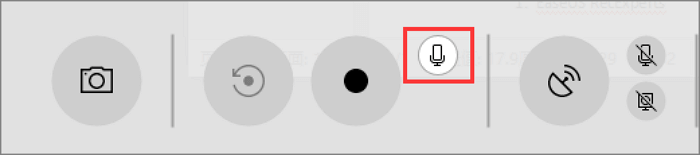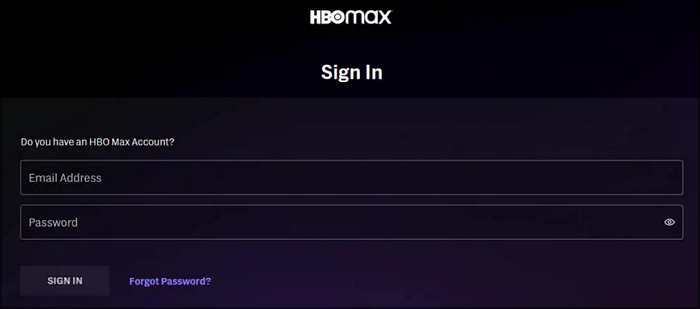-
![]()
Jacinta
"Obrigada por ler meus artigos. Espero que meus artigos possam ajudá-lo a resolver seus problemas de forma fácil e eficaz."…Leia mais -
![]()
Rita
"Espero que minha experiência com tecnologia possa ajudá-lo a resolver a maioria dos problemas do seu Windows, Mac e smartphone."…Leia mais -
![]()
Leonardo
"Obrigado por ler meus artigos, queridos leitores. Sempre me dá uma grande sensação de realização quando meus escritos realmente ajudam. Espero que gostem de sua estadia no EaseUS e tenham um bom dia."…Leia mais
Índice da Página
0 Visualizações
CONTEÚDO DA PÁGINA:
Quando você deseja convidar alguém para uma entrevista para fazer um programa para o podcast, mas ele não pode comparecer pessoalmente ao seu estúdio, você só pode gravar entrevistas remotas por meio de alguns aplicativos. Portanto, se você está procurando um método eficaz para ajudá- lo a gravar um podcast no Skype com amigos, você está no lugar certo. Este artigo mostrará etapas detalhadas e o melhor método alternativo para você escolher o método mais adequado para você.
Como gravar um podcast gratuitamente no Skype
Como sabemos, o Skype é um software exclusivo do Skype para chamadas de voz, videoconferências e videotelefonia baseada em VoIP. É administrado pela Skype Technologies, uma subsidiária da Microsoft. Além disso, oferece outras funções, incluindo transferência de arquivos, chamadas de débito para telefones fixos e celulares (por meio de redes telefônicas regulares), mensagens instantâneas e muito mais. O Skype pode ser acessado em diversas plataformas de desktop, dispositivos móveis e consoles de jogos.

Portanto, você pode usar o recurso de gravação de áudio integrado do Skype para ajudá-lo a gravar chamadas do Skype . Depois disso, você pode usar o arquivo gravado para criar um programa de podcast. Existem algumas etapas detalhadas para você aprender a seguir.
Passo 1. Em uma chamada do Skype, escolha “ Iniciar Gravação ”.

Passo 2. Será mostrada uma mensagem informando a todos que a ligação está sendo gravada.
Passo 3. Você tem a opção de interromper a gravação antes do término da chamada ou encerrá-la automaticamente após o término da chamada.
Uma gravação de chamada apenas de áudio será armazenada como um arquivo MP4. No entanto, ele pode ser convertido em um arquivo de áudio arrastando-o para o software de podcasting. Os dados permanecerão acessíveis na sua conversa por 30 dias. A gravação fica disponível para download e armazenamento em seu dispositivo por no máximo 30 dias. No entanto, existem algumas desvantagens em usar o Skype para gravar um podcast, como segue.
- O Skype não grava localmente; em vez disso, depende da internet.
- O Skype não oferece serviços de transcrição de voz para texto.
- O Skype comprimiu significativamente o áudio e o vídeo gravados.
- Há casos em que a qualidade de gravação do gravador incorporado é inconsistente.
- Ele notificará as pessoas quando você começar a gravar.
Portanto, se você deseja gravar arquivos de vídeo ou áudio de alta qualidade que possam ser armazenados localmente e com segurança, ou deseja gravar chamadas do Skype sem que a parte saiba, é sugerido que você use um gravador de tela mais potente para ajudá-lo a gravar o programa de podcast.
As pessoas também lêem:
O melhor método alternativo para gravar um podcast
Aqui chegamos à segunda parte: escolher o melhor método alternativo para fazer gravações. Acredita-se que o EaseUS RecExperts será o seu excelente gravador de tela. Pode ser compatível com sistemas Windows e macOS. Como um gravador de MP3 , você pode usá-lo para gravar arquivos de áudio de alta qualidade, como áudio do YouTube, chamadas do Skype, reuniões do Zoom ou cursos online. Além disso, também é um bom gravador de áudio do Chromebook .

Além disso, você pode usar este gravador de tela para gravar a tela do seu computador . Ele permite que as pessoas gravem a tela inteira ou parte da tela. Suporta gravação de tela e webcam ao mesmo tempo. Você também pode optar por gravar o áudio do sistema ou o som externo.
Portanto, é um bom gravador de streaming de áudio para gravar arquivos de vídeo ou áudio em algumas plataformas, como YouTube, Netflix, Hulu e Disney. Depois disso, você pode editar o arquivo de áudio cortando ou ajustando o volume do áudio.
Em uma palavra, esta plataforma de podcast de gravação remota é um bom gravador de tela com áudio, bem como um gravador de áudio de jogo perfeito para muitos jogadores escolherem. Você pode baixar este software para ajudá-lo a gravar podcasts de alta qualidade! Ou você pode escolher o gravador de tela online para gravação de podcast online.
Por favor, compartilhe este artigo com mais amigos!
Conclusão
Resumindo, este artigo falou sobre como gravar um podcast no Skype . Acredita-se que você domine esta solução. Além disso, também proporcionou às pessoas a melhor forma alternativa de usar um excelente gravador de tela: EaseUS RecExperts . É uma opção imperdível para você gravar chamadas do Skype ou outros vídeos do YouTube, Netflix ou TikTok. Vamos baixar este capturador de vídeo para experimentar!
Perguntas frequentes sobre como gravar um podcast no Skype
Depois de aprender sobre o método acima, você pode consultar as seguintes perguntas e respostas relacionadas ao tópico deste artigo.
1. Para onde vai a gravação no Skype?
A pasta “Minhas Gravações do Skype” no seu PC é onde as gravações do Skype são mantidas. Normalmente, você pode encontrar esta pasta dentro da pasta “Documentos”. Ele pode ser acessado pesquisando “Minhas Gravações do Skype” na caixa de pesquisa ou indo em “Meus Documentos”.
2. A gravação de chamadas do Skype é gratuita?
As chamadas do Skype podem ser gravadas gratuitamente no aplicativo. Existem opções pagas e gratuitas para um gravador de chamadas de terceiros, caso você decida usar um.
3. O Skype grava faixas de áudio separadas?
Apenas duas faixas de áudio serão gravadas automaticamente pelo Skype Call Recorder. Há uma faixa de áudio designada para chamadores locais e outra para todos os chamadores remotos.
EaseUS RecExperts

um clique para gravar tudo na tela!
sem limite de tempo sem marca d’água
Iniciar a Gravação